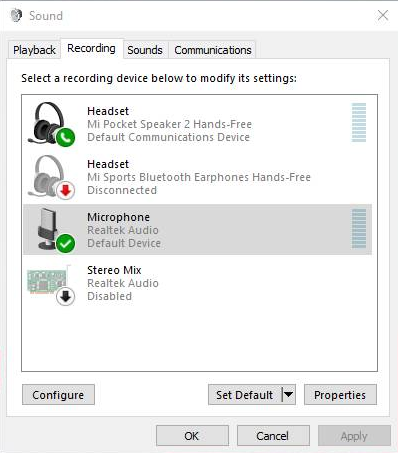Come eseguire il flashing del kernel Odin sui dispositivi Samsung

Aggiunte istruzioni per la funzione Abilita sblocco OEM anche sui dispositivi Galaxy Note 5 e Galaxy S6 edge +. Tuttavia, non è applicabile a tutti Samsung dispositivi. In questo articolo, parleremo di come eseguire il flashing del kernel Odin sui dispositivi Samsung. Cominciamo!
Odin è fondamentalmente un software per PC utilizzato internamente in tutti i centri di assistenza Samsung per l'aggiornamento o il flashing del firmware sui dispositivi Samsung. Questo software non è mai stato concepito per essere reso pubblico, tuttavia, grazie al mondo in crescita dei dispositivi Galaxy di Samsung. Odin è ora utilizzato tramite utenti generici per tutti i tipi di cose. Come il flashing delle ROM Samsung di serie, i kernel personalizzati e anche i ripristini personalizzati come TWRP.
Di seguito una guida passo passo su come installare un kernel personalizzato (.tar) su qualsiasi dispositivo Samsung tramite Odin 3.10.6 (ultima versione del 16 luglio 2015) .
Se siete davvero nuovi, vi consigliamo di seguire le istruzioni alla lettera. E non spaventarti anche tu. Può sembrare un grosso problema, tuttavia, Odin è il software più amichevole per fare queste cose per i niubbi. Ora segui attentamente le istruzioni seguenti.
Come eseguire il flashing del kernel Odin sui dispositivi Samsung
Istruzioni passo passo
come unire le cartelle in Windows 10
- Decomprimere il file Odin 3.10.6 .zip ed eseguire o aprire il file Odin3 v3.10.6.exe file anche dai file estratti sul tuo PC.
- Assicurati di aver scaricato un file .tar del kernel personalizzato flashable di Odin compatibile con il tuo dispositivo.
- (Se applicabile), quindi attiva lo sblocco OEM:
- Vai su Impostazioni sul telefono e fai clic su Numero build sette volte per abilitarlo Opzioni sviluppatore .
- Torna alla pagina Impostazioni principale, quindi scorri fino in fondo e scegli Opzioni sviluppatore da li.
- Ora sotto Opzioni sviluppatore e cerca il file Abilita lo sblocco OEM casella di controllo o attiva e disattiva e assicurati di selezionarlo o anche di attivarlo.
Ulteriori | come eseguire il flashing del kernel odin
- Ora avvia il tuo dispositivo in modalità download:
- Quindi spegni il dispositivo.
- Tocca e tieni premuto il pulsante Home + Accensione + Volume giù per alcuni secondi finché non vedrete una schermata di avviso.
- Tocca il file Alza il volume nella schermata di avviso per accettarlo e avviare la modalità Download.
- Quando il dispositivo è in modalità download, collegalo al PC insieme a un cavo USB. La finestra di Odin sul PC dovrebbe rilevare il dispositivo e mostrare anche un file Aggiunto !! messaggio pure.
- Ora tocca il file AP scheda nella finestra di Odin e scegli il file kernel personalizzato .tar file che avete scaricato per il vostro dispositivo.
└ Nota: NON giocare insieme ad altre opzioni sullo schermo. Voi ragazzi dovete solo connettere il vostro dispositivo e quindi scegliere il file .tar del kernel personalizzato nella scheda PA. - Premi il pulsante Start su Odin e attendi che finisca anche il processo. Quando sarà terminato con successo, vedrai anche un messaggio di accettazione sullo schermo di Odin.
- Il tuo dispositivo si riavvierà automaticamente ogni volta che Odin avrà terminato di lampeggiare. Puoi anche disconnettere il tuo dispositivo.
Conclusione
Va bene, era tutto gente! Spero che a voi ragazzi piaccia questo articolo su come aggiornare il kernel odin e lo troviate utile. Dacci il tuo feedback in merito. Anche se avete ulteriori domande e problemi relativi a questo articolo. Quindi faccelo sapere nella sezione commenti qui sotto. Vi risponderemo al più presto.
Vi auguro una buona giornata!
Vedi anche: Come risolvere le storie di IF Snapchat che non se ne vanno